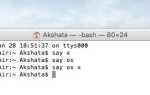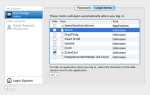У Apple простая линейка продуктов. В отличие от других производителей, компания не меняет название MacBook с каждым новым выпуском. Но тогда, как вы отличаете последние в этом году от прошлогодних.
Новый пользователь MacBook может легко запутаться. И эта дилемма может помешать любому понять гарантию на модель или получить хорошую цену при перепродаже Mac
, Решение простое и доступно в два клика.
Найдите возраст вашего MacBook
Apple использует год и временной период различать каждую модель. Например, существуют различия между MacBook (13 дюймов, середина 2010 г.) и MacBook (13 дюймов, алюминий, конец 2008 г.).
На вашем MacBook перейдите к Меню Apple (верхний левый угол)> Об этом Mac.
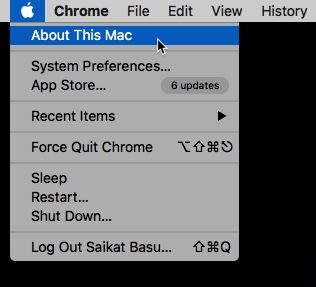
В появившемся окне вы увидите серийный номер. Выделите и скопируйте его.
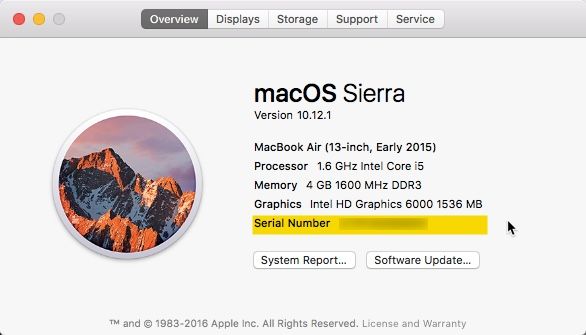
Перейдите на страницу Apple «Проверьте свое обслуживание и поддержку» и вставьте серийный номер. Удар Продолжить, и вы увидите модель, а также подробности о том, какие услуги поддержки все еще покрываются.
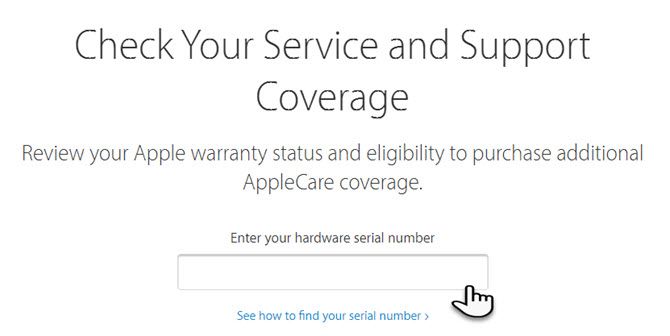
Apple также помогает вам идентифицировать вашу модель MacBook с помощью информации на странице «Как определить модели MacBook».
Все о вашем Mac
Счет-фактура является наиболее очевидным источником для серийного номера. Но это помогает узнать все места, где вы можете его найти.
Хотите узнать больше информации о вашем Mac? Нажмите на Системный отчет кнопка. Появится другое окно с подробной информацией об оборудовании, сети и программном обеспечении для вашего Mac.
Скорее всего, вы знали, как найти модель и год для вашего Mac. Но если вы этого не сделали, надеюсь, этот простой совет немного помог.